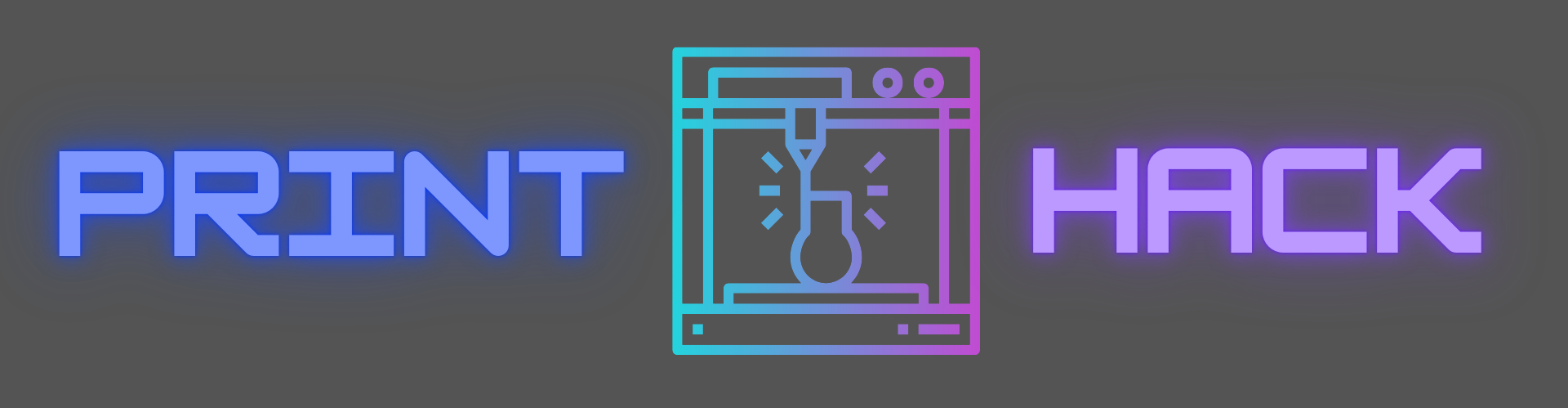せっかく3Dプリンターがあるのだから世界に1つだけのオリジナルアイテムを作ってみたいですよね。
ただ大体の人は自分で満足出来るようなオシャレなデザインするスキルはないと思います。
しかしCanvaというアプリを使えば誰でもオシャレなデザインをすることができます。
そしてさらに今回はCanvaで作ったオシャレなデザインを使って、そのまま3Dプリンターでプレートをプリントする方法もお伝えしちゃいます。
Canvaでデザインしてみる
まずCanvaとは何かというと、誰でも簡単にオシャレなデザインが作れるサイトです。
操作性はOfficeのパワポに近いのでパワポを使ったことがある人なら誰でも出来ると思います。
実際にデザインしたものが↓です。

私デザインセンスについては全く無い自信あるんですけど、中々オシャレにできたと思いませんか?(しかもこれ10分くらいで作りました(笑))
彼女の誕生日の日のデートに1日付けてもらって特別感を感じてもらうためバースデープレートです。(誕生月にディズニー行くともらえるワッペンからインスピを得ました(ぱくり))
ちなみに真ん中のかわいいイラストは簡単似顔絵Chというサイトで作成しました。
Canvaには大量の素材があるので、例えばかわいいバラのイラストを入れたい時でも、左タブの検索欄で”バラ”と検索するだけで、簡単に挿入することができるのが、非常に楽です。
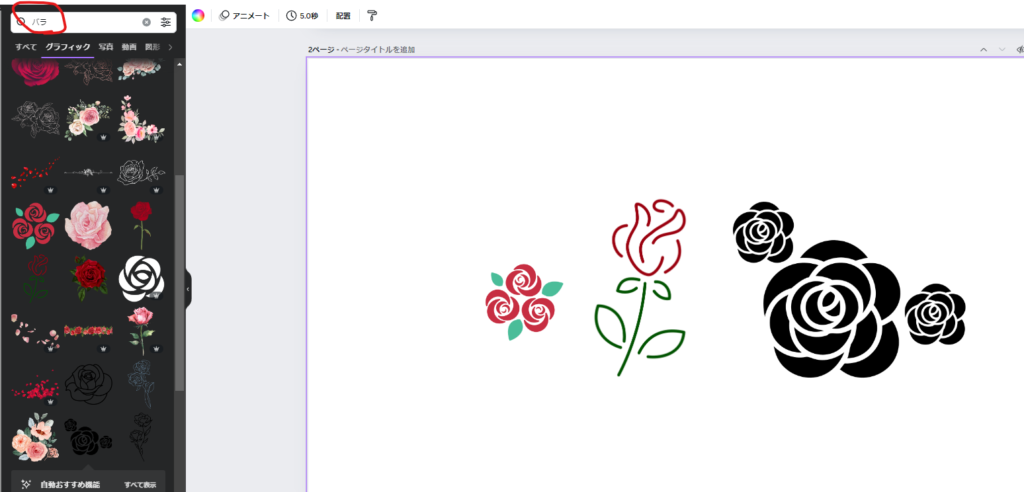
またフォントもかわいくてオシャレなものがたくさんあるので、これも凄くありがたいです。
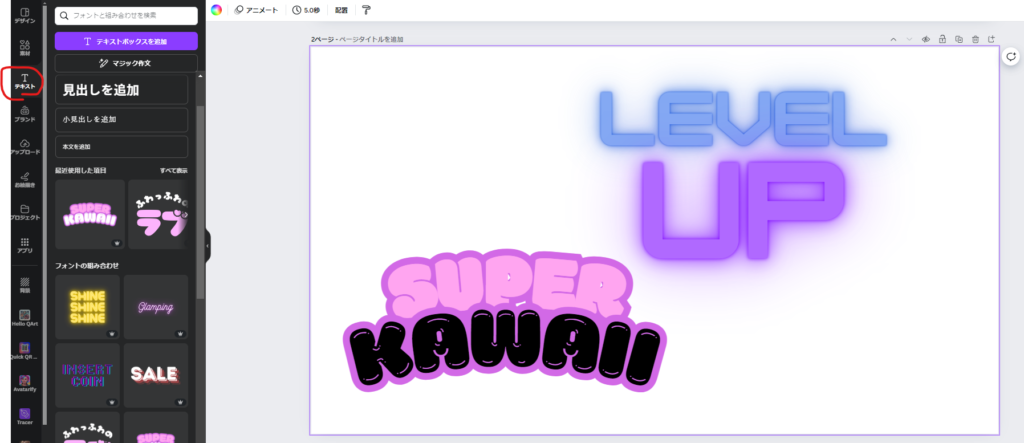
こんな感じで、オシャレな素材とフォントを挿入してそれっぽく配置するだけで中々オシャレになるので本当に凄いサイトだと思います(笑)。
いい時代になったものです。

無料でも十分使えるけど、無料版だと選べる素材が結構制限されちゃうから
ストレスなく使いたいなら有料版がおすすめ!
(つい課金しちゃったけど後悔はしてない、、、)
デザインを白黒の画像に変更する
続いて、作ったデザインを3DCadソフト”Fusion360”で読み込むためにDXFファイル形式に変換していきます。
ただこのカラーの画像のまま変換してしまうと、境界がはっきりせず、うまく読み込めません。
なので、白と黒の画像に変換していきます。
カラー画像を白黒に変換するには↓のサイトで実施します。

使い方としては
まず先ほどつくってダウウンロードした画像をドラッグアンドドロップします。
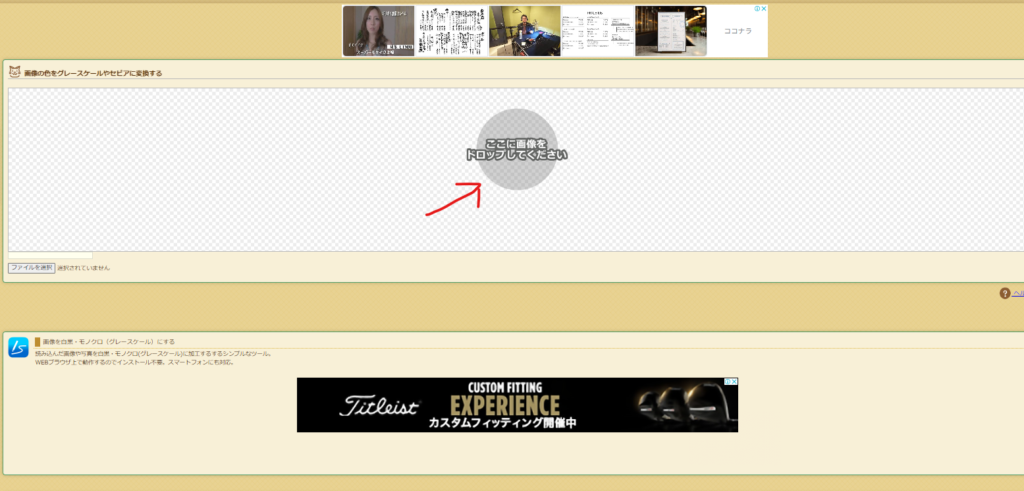
続いて
変換色:その他
色数:2色
と選択し、”変換する”をクリックします。
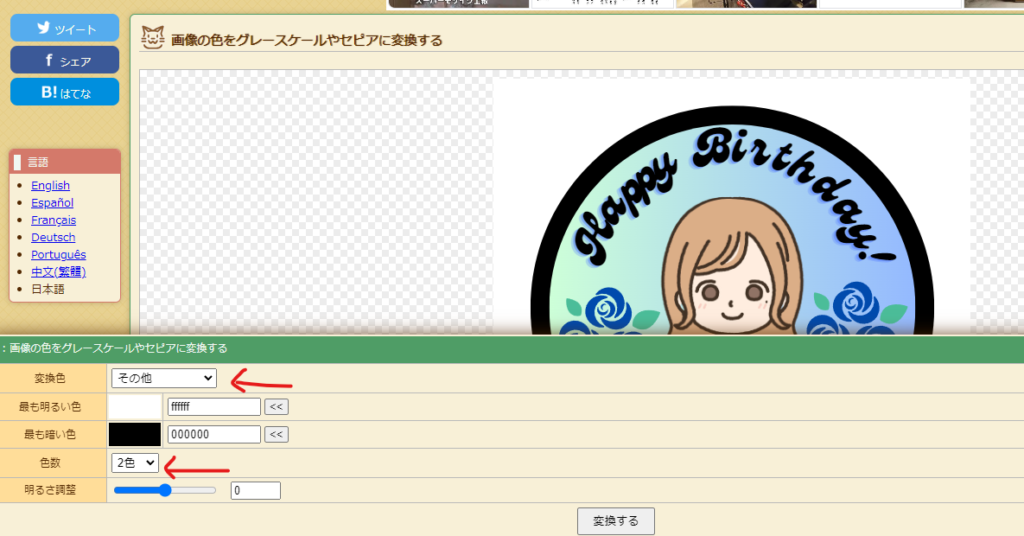
するとしっかりと綺麗な白黒画像に変換されました。
これで境界がはっきりしたので、DFXファイルに変換して、3DCADソフトで取り込んでもしっかりと綺麗な像を取り込むことができます。(基本的に黒くなっている所が実態のあるモデルになる)
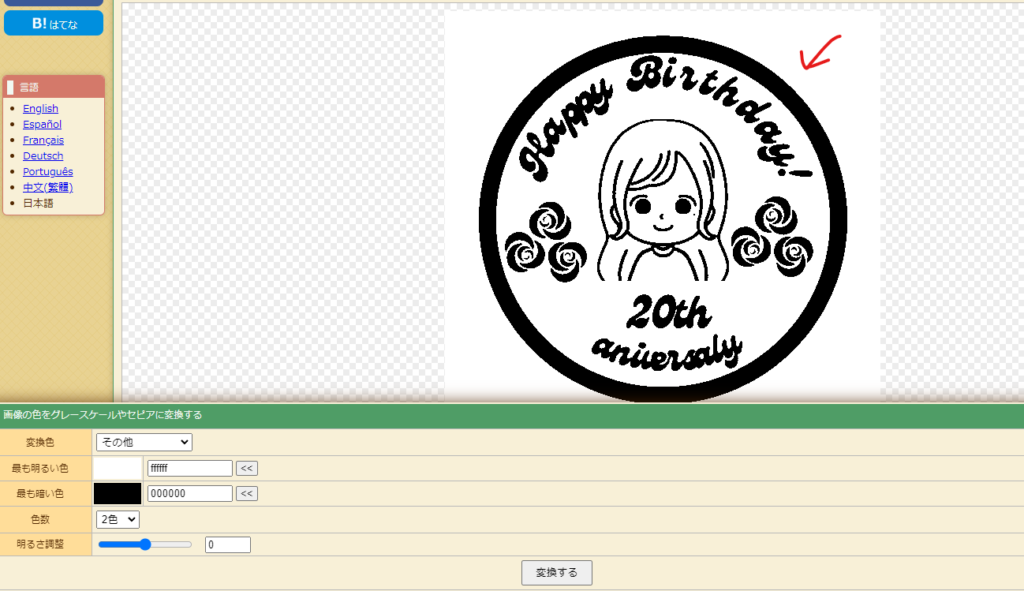
画像を保存する時は、画像のところで右クリックし、”名前を付けて画像を保存”を選べばできます。
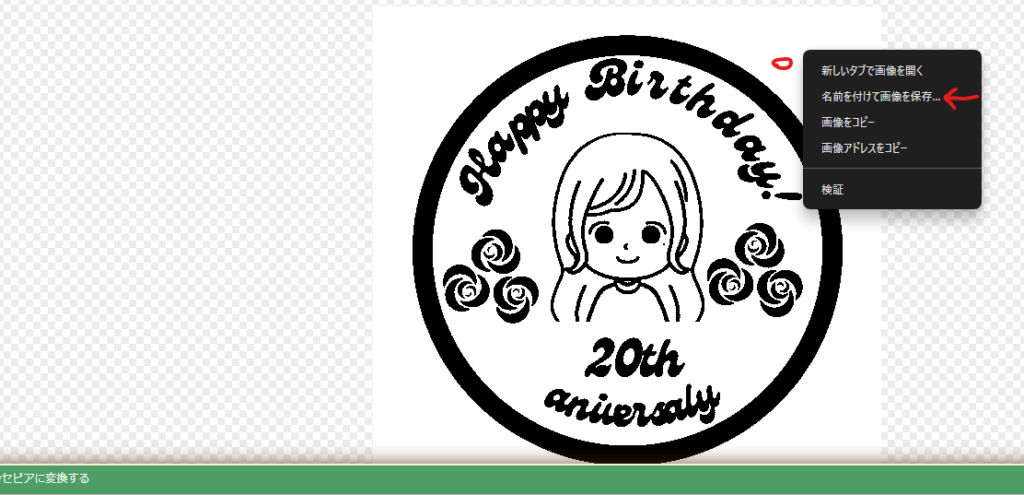
3DCadソフトに画像を取り込む
続いて、3DCadソフトに画像を取り込んでモデリング出来るようにしていきます。
そのためにはJPEGやPINGになっている画像データをDXF形式に変換する必要があります。
詳しいやり方については以前の記事↓で紹介しています。

実際に取り込んだものがこちらです。
完璧に取り込めていますね!
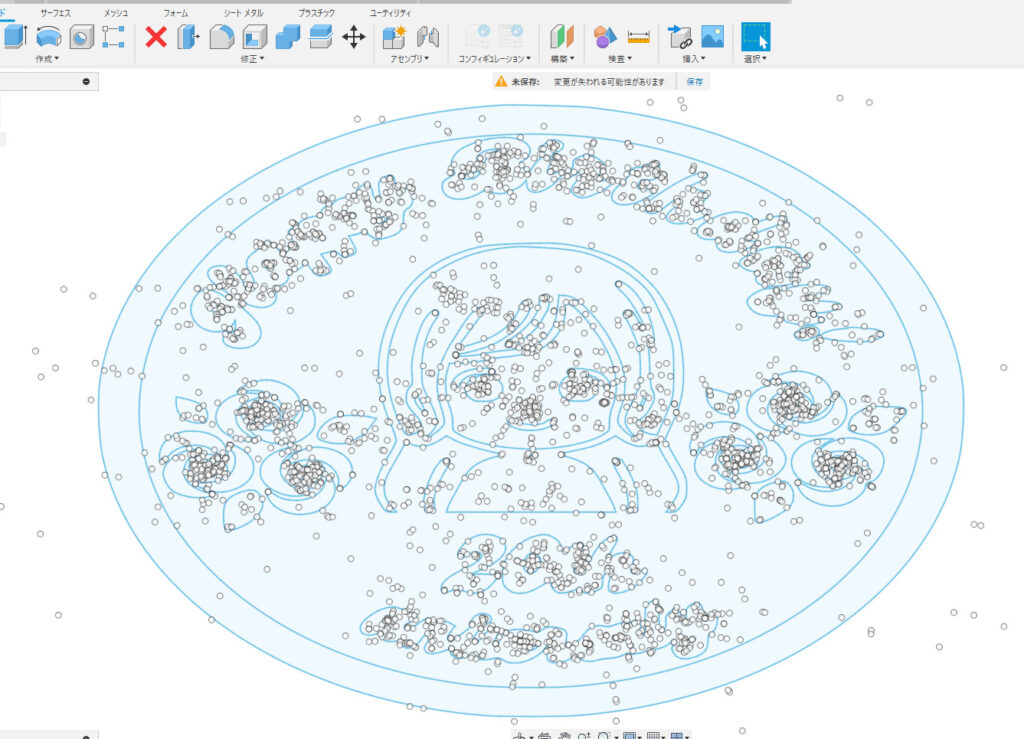
実際にプリントしてみる
Prusaスライサーでスライスしてみます。
配色に悩みましたが、今回は3色青系統の色でまとめてみることにしてみました。
大きさは直径100mm 厚さ3.4mmです。
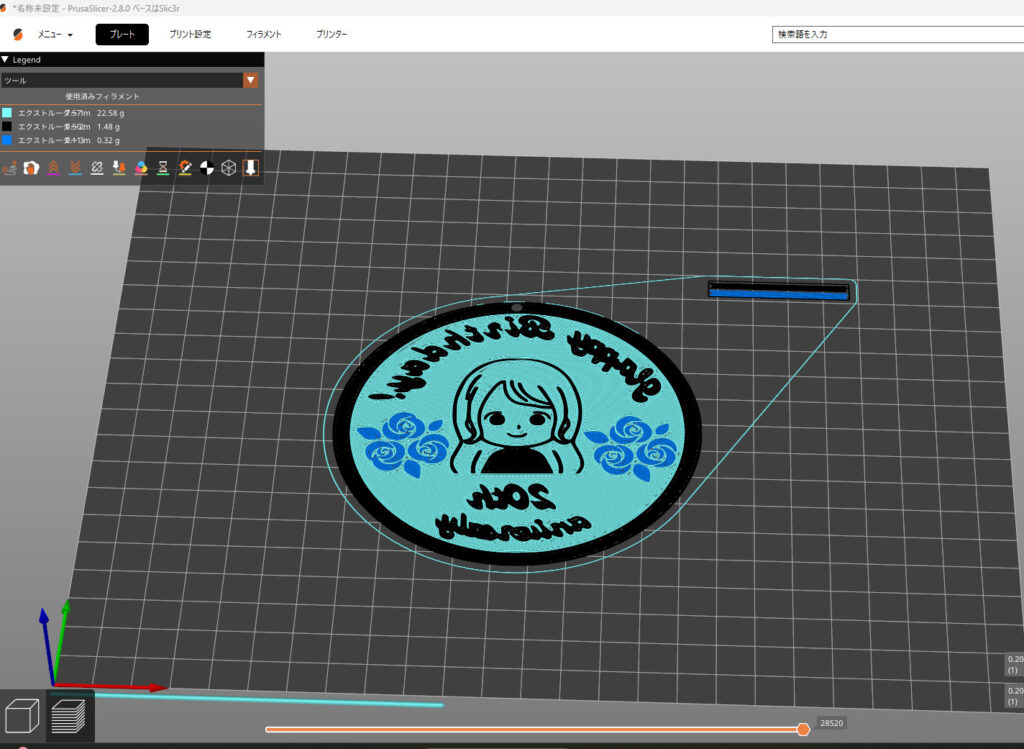
実際にプリントしたものが↓です。
中々オシャレにできたと思います。
使用したフィラメントですが
水色:
青色:
黒色:
同一階層で多色印刷する方法については↓で解説されているのが凄く分かり易いです。

最後にAmazonで購入したボールチェーン(CCINEE ボールチェーン コネクター付き 12cm )を付けて完成です。
いかがでしたでしょうか?
このようにCanvaを使えば、オシャレなワッペンプレートが量産できます。
皆さんも色々作ってみて下さい。
それでは楽しい3Dプリンターライフを!!!!